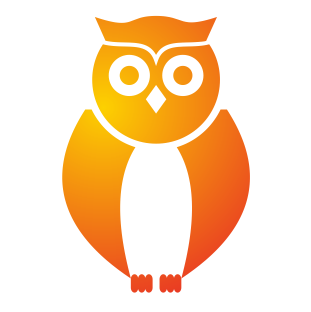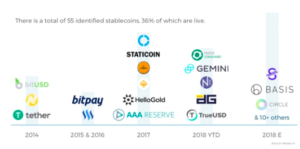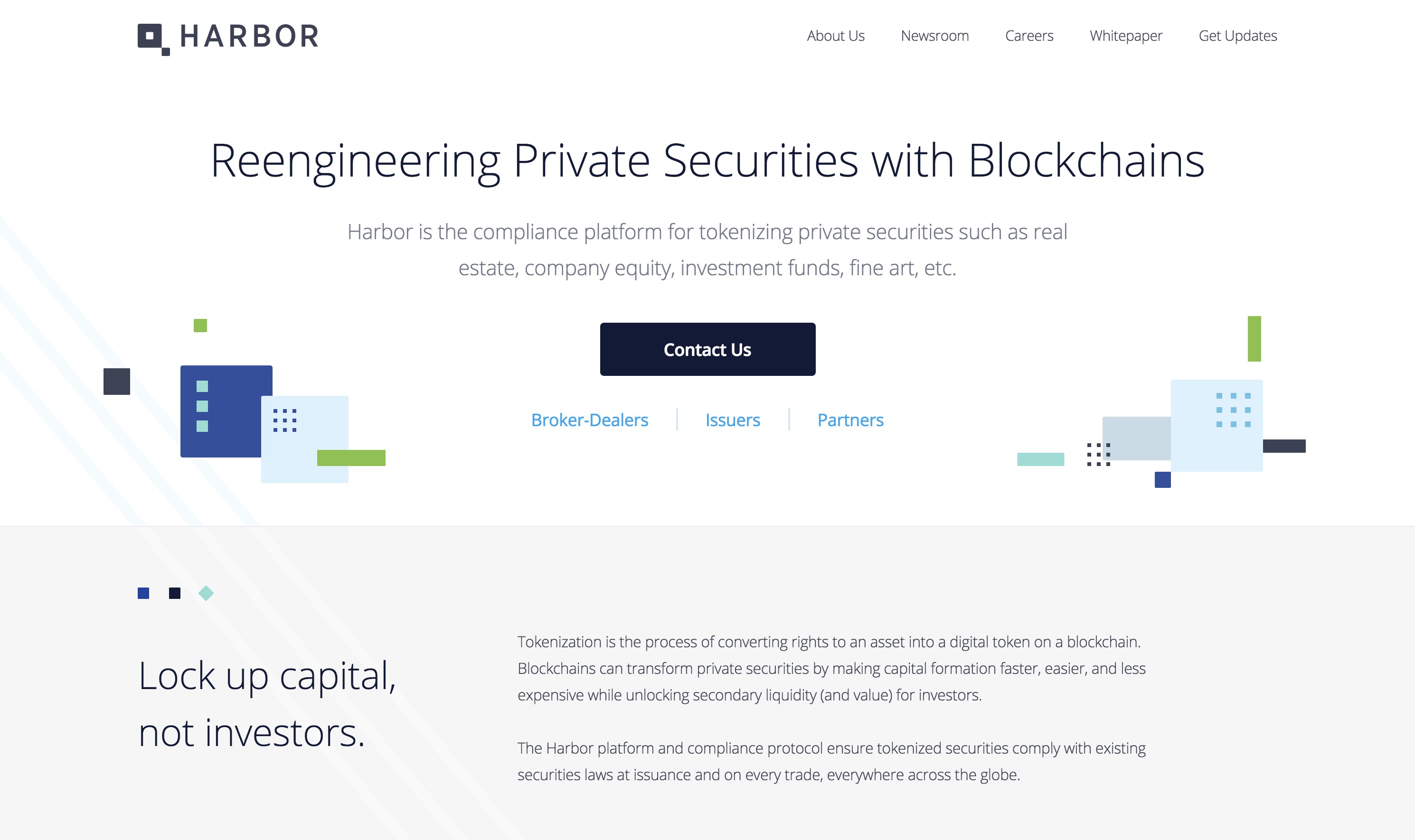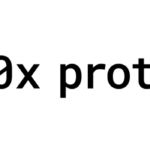イーサリアム を保有されてる方の中には、Ledger Nano S (レジャーナノS) などのハードウェアウォレットに保存している方もいらっしゃると思います。
ハードウェアウォレットは、アプリウォレットよりも安全に仮想通貨を保管できるという長所がありますが、Defi (ディーファイ) や Dapps (ダップス) 、Lockdrop (ロックドロップ) などで仮想通貨を扱うには不便という短所があります。
Defi や Dapps でよく使われるウォレットのうちのひとつに MetaMask(メタマスク) があります。
メタマスクと連携できるハードウェアウォレットであれば、メタマスクを経由してハードウェアウォレットに保管されている仮想通貨を操作することができます。
そして、レジャーナノSはメタマスクと連携できるハードウェアウォレットでもあります。
本稿では Ledger Nano S(レジャーナノS)とMetaMask(メタマスク)の連携についての記事(英語)を参考に、メタマスクとレジャーナノSを連携し、メタマスクを経由してレジャーナノS に保管しているイーサリアムを操作できるようにする手順を紹介したいと思います。
レジャーナノS に入っている暗号通貨をロックドロップしたい場合 MetaMask(メタマスク)と連携させる必要がありますが以下のように設定することで、簡単に連携させることができます。
メタマスクやレジャーナノSを初めてお使いの方はこちらをご覧ください。
- メタマスクについて
MetaMask(メタマスク) の設定方法はこちらをご覧ください。またレジャーナノS の設定についてはこちらをご覧ください
準備したもの
- Ledger Nano S(レジャーナノS)
- Google Chrome(クローム)
- MetaMask(メタマスク)
Ledger Nano S(レジャーナノS)での操作
Ledger Nano S(レジャーナノS)をコンピュータに接続する

Ledger Nano S(レジャーナノS)をパソコンに接続し、設定したLedger Nano S(レジャーナノS)のPIN codeを入力します。
Ledger Nano S(レジャーナノS)でEthereumの文字が表示されている画面を選択

次に、Ledger Nano S(レジャーナノS)で Ethereumの文字が表示されている画像を開きます。Ledger Nano S(レジャーナノS)は左右どちらかのボタンを押しアプリケーションを移動することで表示を切り替えることができます。Ethereumの文字が表示されている画面を表示したらボタン両押しをしてアプリケーションを開きます。
contract dataをAllowedにする
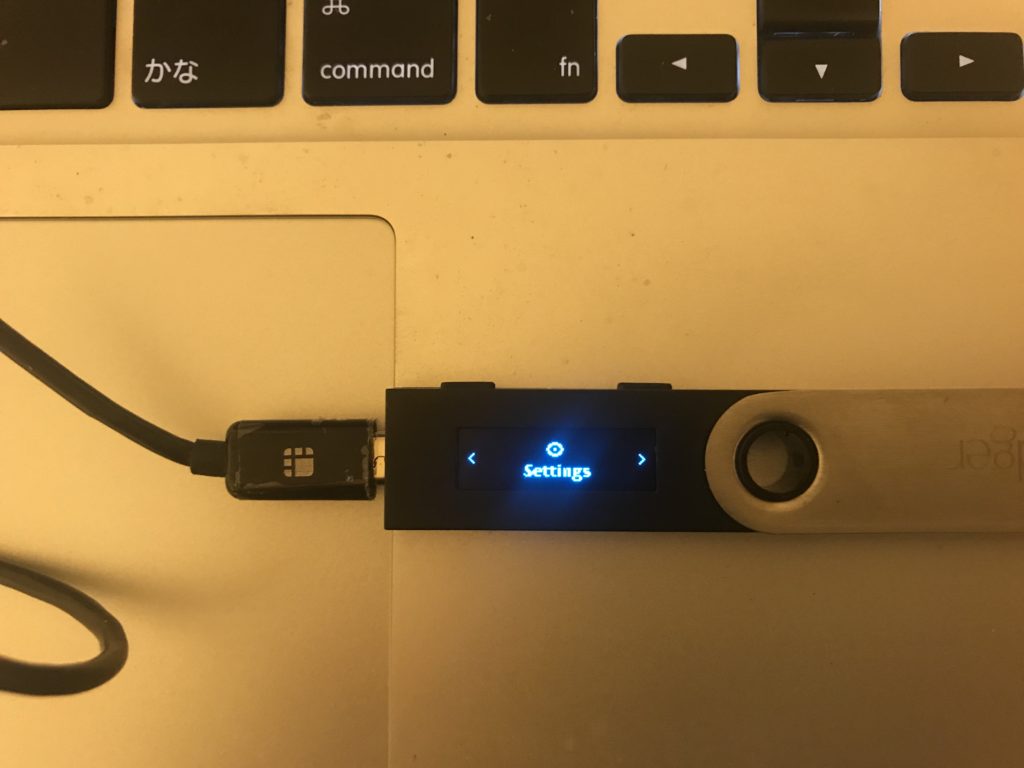
左右どちらかのボタンを押しsettingsの文字が表示される画像まで移動してボタンを両押しでsettingsを開きます。

その後ブラウザとやりとりするためにLedger Nano S(レジャーナノS)とcontract dataでボタンを両押しし、続いてAllowedの文字が表示させます。
これでLedger Nano S(レジャーナノS)の準備は完了です。
MetaMask(メタマスク)での操作
MetaMask(メタマスク)をクリック
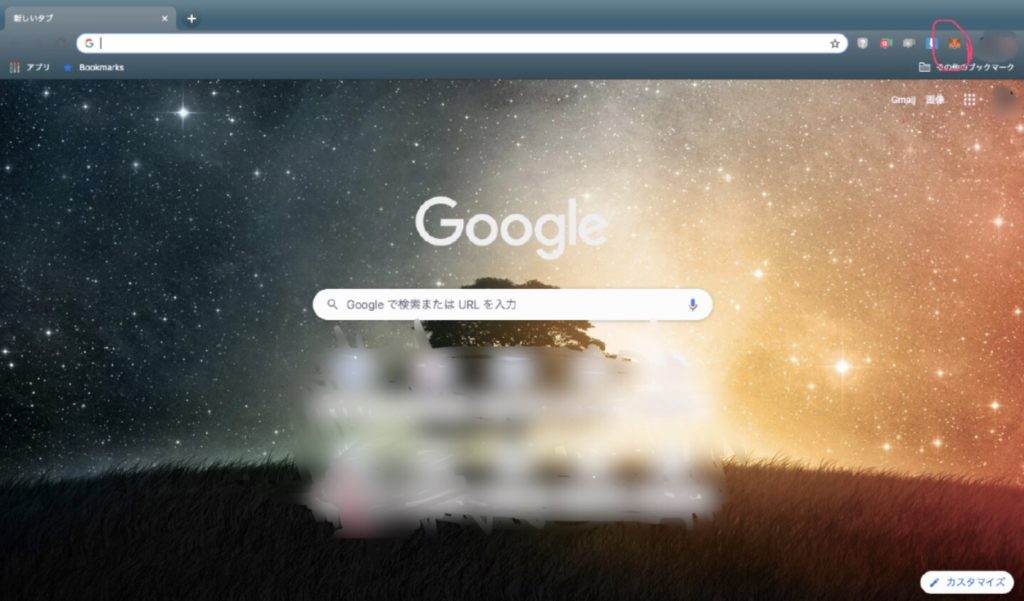
既にMetaMask(メタマスク)をインストールしているので、Chrome(クローム)を開き、MetaMask(メタマスク)をクリックします。
アカウントをクリック
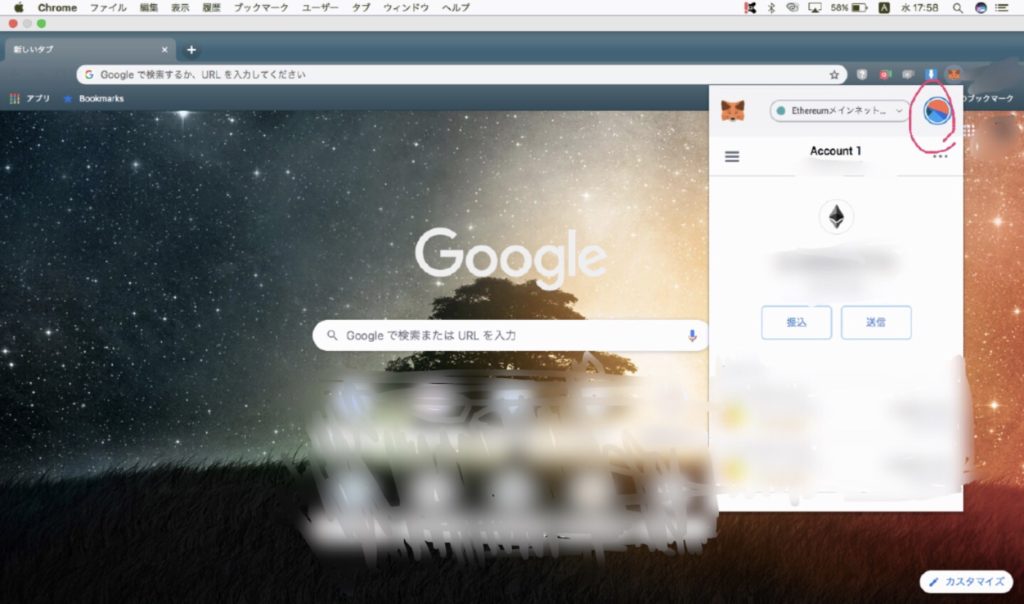
次に、MetaMask(メタマスク)の右上にあるアカウントをクリックします。人によってアカウントに表示される画像は異なりますが、常に同じ場所にあります。
ここを押すと黒色のメニューバーが開きます。
この画面は
- アカウントの追加
- アカウントのインポート
- Ledger Nano S(レジャーナノs)のようなハードウェアウォレットの接続
などが表示されMetaMask(メタマスク)の設定画面となります。
黒いメーニューバーの“Connect Hardware Wallet”をクリック
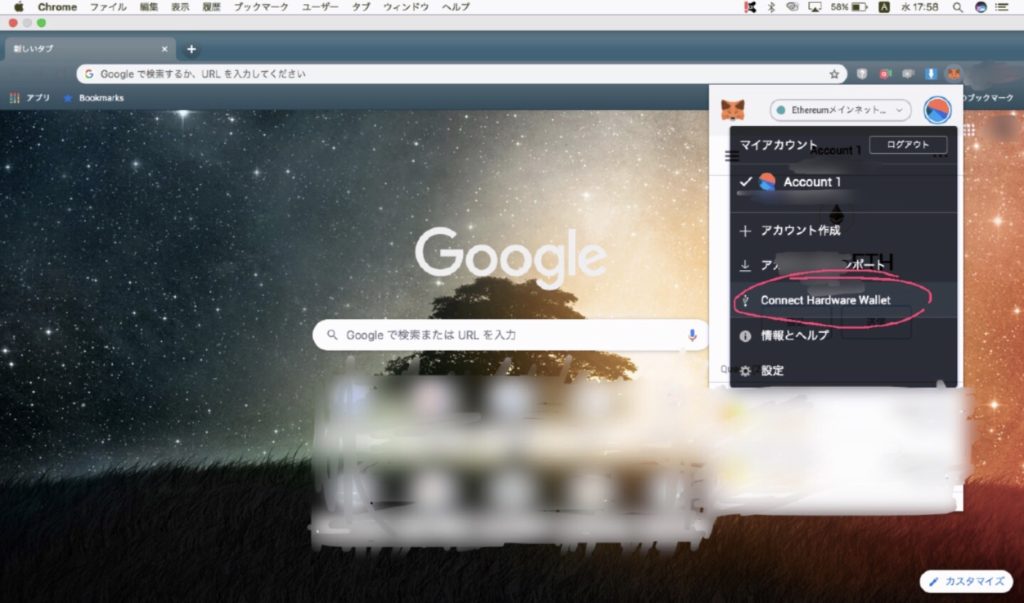
Ledgerをクリックし青い枠で囲われているのを確認したらconnectをクリック
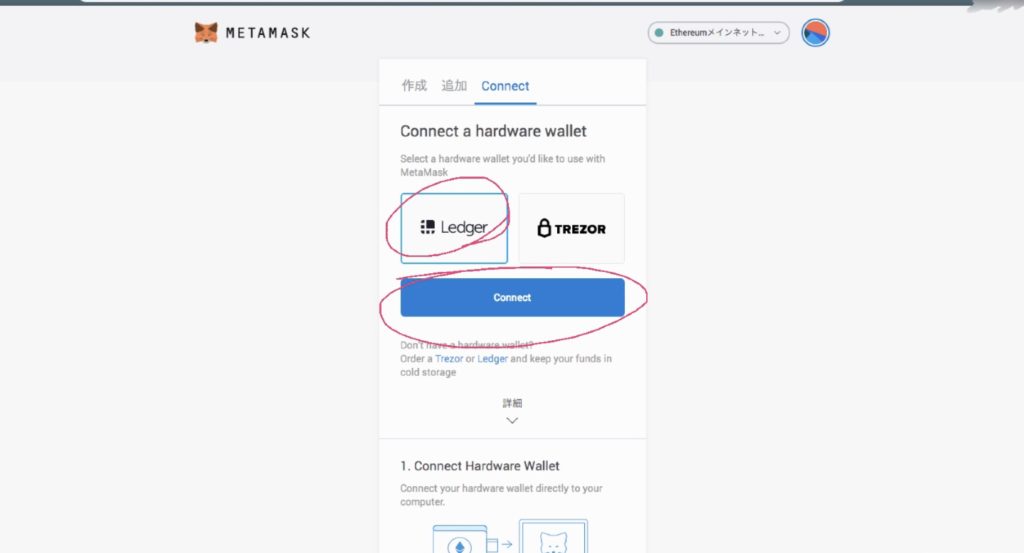
Ledger liveを使っている人はledger liveを、そうでない人はLegacyをクリックしUNLOCKをクリック
Ledger Nano S(レジャーナノS)でファームウェアのアップデートやアプリのインストール、残高の確認や送受信を行うアプリであるLedger Liveを、使用していない人はLegacyを押してUNLOCKをクリックします。
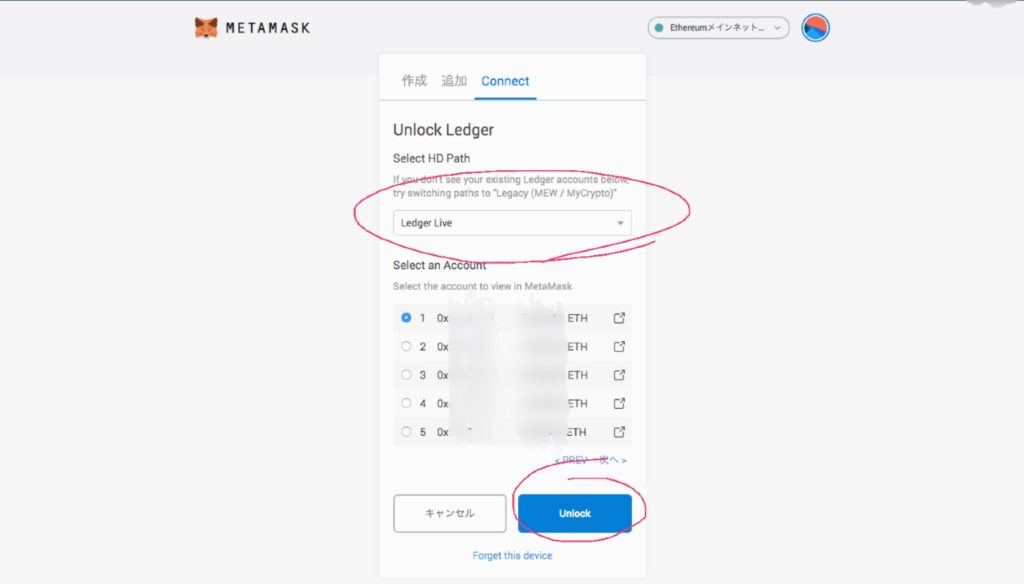
このように簡単にLedger Nano S(レジャーナノS)とMetaMask(メタマスク)を行うことができMetaMask(メタマスク)と全く同じ方法でLedger Nano S(レジャーナノS)を操作することができます。
送金方法
「送信」のボタンが出てくるので「送信」をクリックします。
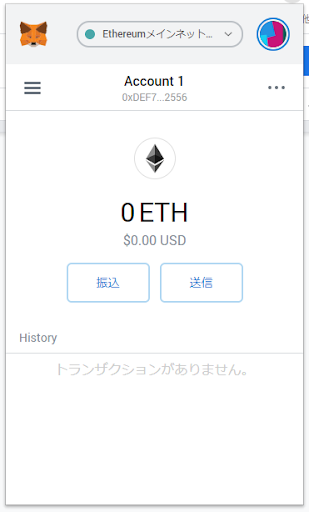
そしてフォームにイーサリアムのアドレスを入力すると以下のフォームが出てきます。
「アセット」と「送金金額」、「Transaction Fee(送金手数料)」を設定して次へをクリックすると、送金確認画面になります。
送金内容に間違いがなければ、次へをクリックします。
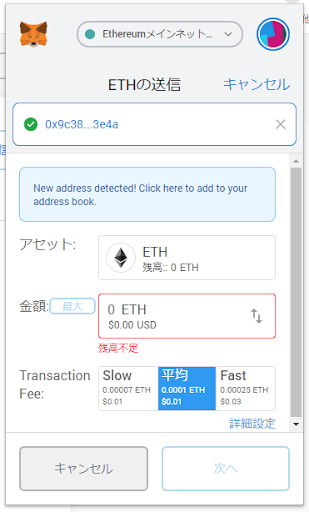
そうしたらLedger Nano S(レジャーナノS)に以下のような画面が出てくるので右ボタンで送ります。送金を承認します

以下の画面ができたら両押しで送金を承認します
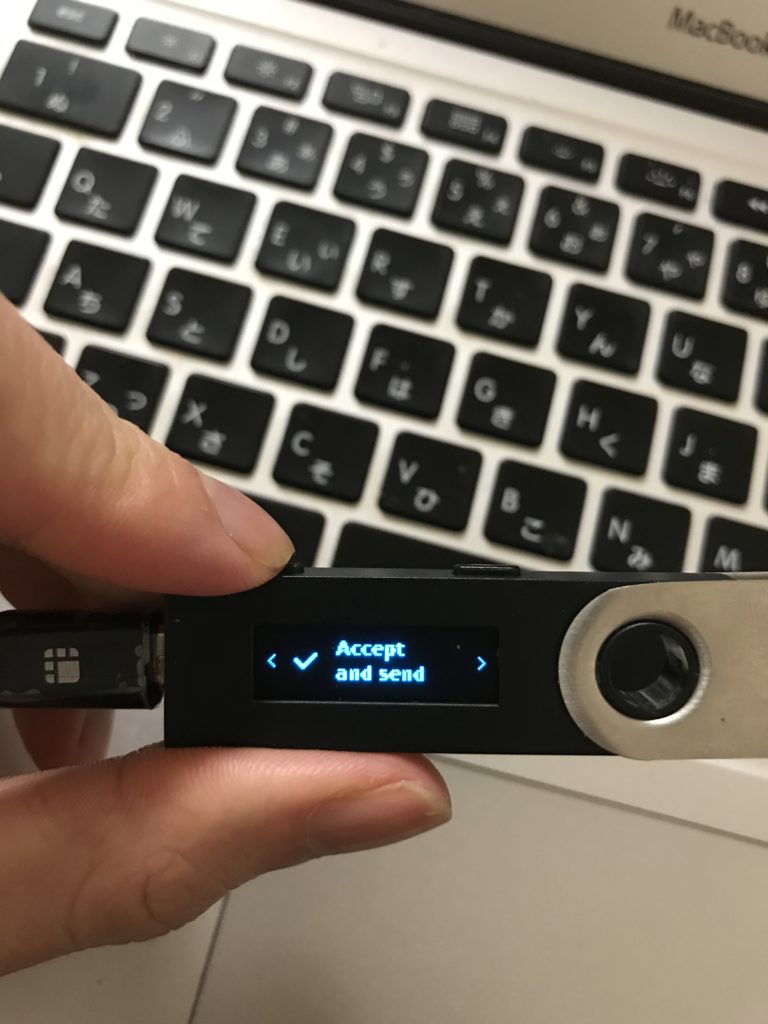
MetaMask(メタマスク)への入金とトークンの追加の方法はそれぞれこちらをご覧ください。